Neste tutorial iremos mostrar passo a passo como monitorar o MySQL ou MariaDB usando o Zabbix.
OBS: Realizamos o teste no Zabbix 5.0 LTS e Zabbix 6 Beta.
Passo 01 - Configurar um Usuário MySQL para o Zabbix
O Zabbix requer uma conta para acessar o servidor MySQL e realizar o monitoramento do banco de dados. No servidor de banco de dados MySQL, crie uma conta para o Zabbix e dê privilégio de uso sobre todos os bancos de dados MySQL para o usuário do Zabbix com os comandos abaixo:
CREATE USER 'zbx_monitor'@'%' IDENTIFIED BY 'senhadousuario';
GRANT REPLICATION CLIENT,PROCESS,SHOW DATABASES,SHOW VIEW ON *.* TO 'zbx_monitor'@'%';
Passo 02 - Configurando o Agente Zabbix no Servidor MySQL
Certifique-se que o servidor já possui o agente instalado e acesse o arquivo de configurações em: /etc/zabbix/zabbix_agentd.conf
Localize e configure os seguintes campos:
Server: 127.0.0.1, ip do servidor do zabbix
ServerActive= ip do servidor do zabbix
Include=/etc/zabbix/zabbix_agentd.d/*.conf
Baixe o git do zabbix clicando aqui, descompacte e copie localize o arquivo "template_db_mysql.conf" no caminho: zabbix-release-5.0\templates\db\mysql_agent.
Copie o arquivo e adicione no servidor MySQL, no caminho: /etc/zabbix/zabbix_agentd.d/ como na imagem abaixo:
mkdir /var/lib/zabbix -p
vim /var/lib/zabbix/.my.cnf
Cole esta informação dentro do arquivo:
[client]
user = zbx_monitor
password = "senhadousuario"
host = localhost
Feito isso, reinicie o Agente do Zabbix.







.jpg)



0 Comentários